Color Vision Print FIX Pro Suite - test

2. Kalibracja monitora

Kalibracja monitora to pierwszy krok w tworzeniu w pełni sprofilowanej stacji roboczej. Pominięcie tego etapu praktycznie uniemożliwia właściwą kalibrację drukarki czy skanera. Podstawową ideą zestawu Print FIX Pro Suite jest łatwa, bezbolesna kalibracja, nie wiążąca się z koniecznością zgłębiania tematu (choć to oczywiście nie zaszkodzi). Warto zwrócić uwagę na to, że Spyder 2 umożliwia kalibrację nie tylko monitorów kineskopowych i ciekłokrystalicznych (w tym spotykanych w komputerach przenośnych), ale też projektorów cyfrowych.
_968856305.jpg)


_443908423.jpg)
_1475239688.jpg)
_1877607562.jpg)

Zestaw do kalibracji monitorów składa się z płyty z oprogramowaniem, kolorymetru Spyder 2 oraz specjalnego kabla USB z obciążnikiem, który umożliwia pewne zamocowanie kalibratora.
Pierwszym etapem jest instalacja dołączonego oprogramowania. Potem można przystępować do kalibracji. Należy pamiętać, żeby na czas kalibracji wyłączyć wygaszacz ekranu i odpowiednio zmienić ustawienia zarządzania energią, żeby monitor nie uśpił się podczas odczytu. Nie należy też kalibrować "zimnego" monitora (tuż po włączeniu).

Na początku oprogramowanie prosi użytkownika o ustalenie podstawowych danych dotyczących rodzaju monitora, który będzie kalibrowany. Jak już wspomnieliśmy, do wyboru jest CRT (kineskop), LCD lub projektor.
W naszym teście oprzemy się na prezentacji poszczególnych etapów kalibracji na podstawie zrzutów ekranowych, ale nie będziemy pokazywali wszystkich możliwości, a jedynie co ważniejsze komunikaty.

Użytkownik musi zadeklarować, w jakich warunkach będzie użytkowany monitor (a w zasadzie - powstający właśnie profil). Wybieramy więc temperaturę światła, w którym pracujemy. W podjęciu decyzji pomagają obrazki symulujące wygląd zdjęcia w różnym oświetleniu.

Program prosi użytkownika o potwierdzenie wybranych ustawień. W każdej chwili można skorzystać z przycisku "Back" i wrócić do wcześniejszego etapu, żeby w razie potrzeby zmienić jakiś parametr.

Kolejne ekrany wiążą się z wizualną oceną użytkownika i regulacją kontrastu i jasności tak, żeby wszystkie prostokąty były widoczne.

Wszystkie komunikaty są podane w prosty, zrozumiały sposób, bezboleśnie prowadząc użytkownika przez kolejne etapy. Jednak gdyby w trakcie pracy pojawiły się wątpliwości lub pytania, wystarczy nacisnąć przycisk pomocy, żeby wywołać szczegółowe wyjaśnienie danej części procedury. Informacje są bardzo czytelnie podane - za każdym razem w tej samej kolejności, a struktura prowadzi użytkownika od wyjaśnień ogólnych do bardziej szczegółowych, dzięki czemu każdy powinien znaleźć odpowiedź, która go interesuje.

W zależności od ilości parametrów, których korektę umożliwia dany monitor, mamy do wyboru odpowiednie opcje. Jednak Spyder 2 umożliwia kalibrację nawet monitorów dających użytkownikowi minimalną kontrolę (jak choćby wyświetlacze laptopów).

Jeśli kalibrujemy monitor LCD, należy pamiętać o założeniu na kalibrator specjalnej nasadki. Gumowe przyssawki stosowane podczas kalibracji monitorów kineskopowych mogłyby zaszkodzić delikatnemu wyświetlaczowi ciekłokrystalicznemu. Przypomina o tym odpowiedni komunikat pojawiający się na ekranie:


Kiedy jesteśmy już gotowi do dokonania odczytu, umieszczamy kalibrator w miejscu, które wskazuje ilustracja wyświetlona na ekranie. Potem pozostaje już tylko poczekać kilka minut aż program wyświetli po kolei wszystkie kolory, a czytnik zarejestruje wartości wyświetlane, które następnie zostaną porównane z docelowymi, co pozwoli na utworzenie profilu. Po zakończeniu procesu wystarczy nadać profilowi nazwę (najlepiej mówiącą coś o warunkach kalibracji - np. z datą i rodzajem światła czy miejscem, w którym stał monitor) i zapisać go w systemie.

Całość kończy wyświetlenie obrazka testowego, który możemy obejrzeć z ustawieniami przed kalibracją i po. Dzięki temu poznajemy różnicę między nieskalibrowanym monitorem, a takim który nadaje się już do poważnej obróbki cyfrowej. Należy pamiętać, że po dokonaniu kalibracji nie można zmieniać ustawień monitora (jak np. jasności czy kontrastu), bo cała zabawa będzie nieskuteczna. Kalibrację należy powtarzać co jakiś czas (np. co dwa tygodnie lub miesiąc).
Jak widać, kalibracja monitora za pomocą Spydera 2 to bułka z masłem. Obietnice producenta nie są więc tylko reklamową zagrywką. Wielką zaletą tego produktu jest jego wszechstronność. Co prawda nie próbowaliśmy skalibrować rzutnika cyfrowego, ale efekty osiągnięte z monitorami CRT i LCD sprawiają, że jesteśmy w stanie uwierzyć, że z projektorem będzie równie łatwo i efektywnie. Możemy więc równie skutecznie wyregulować stacjonarny monitor kineskopowy i wyświetlacz przenośnego komputera, co rzutnik, z którego korzystamy podczas prezentacji naszej pracy - zgodność kolorystyczna na pewno nie zaszkodzi.
Drugą poważną zaletą Spydera 2 jest łatwość obsługi połączona z równie łatwym dostępem do informacji wprowadzających w świat zaawansowanej kalibracji, bez konieczności zagłębiania się w szczegóły, jeśli użytkownikowi zależy wyłącznie na efektach, a nie poszerzeniu swojej wiedzy (choć oczywiście gorąco zachęcamy do zainteresowania się zarządzaniem kolorem). Bardzo przydatne i prosto acz sprytnie pomyślane menu pomocy w każdej chwili służy... pomocą.
Nie należy oczywiście zapominać o skuteczności testowanego produktu. Porównanie obrazu wyświetlanego na monitorze nieskalibrowanym z tym, co widać na monitorze po właściwej kalibracji otwiera oczy. Dopiero wtedy obróbka zdjęć nabiera sensu, a pod względem rezultatów trudno Spyderowi 2 cokolwiek zarzucić.
Teraz z czystym sumieniem możemy się zabrać za kalibrację drukarki.


_968856305.jpg)


_443908423.jpg)
_1475239688.jpg)
_1877607562.jpg)


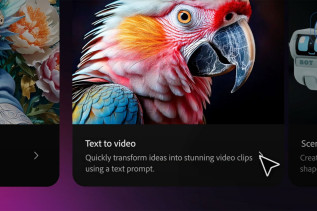














 Newsletter
Newsletter


 Newsletter
Newsletter


























